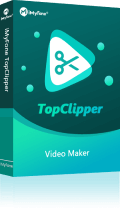YouTube 會員影片下載神器
想將 YouTube Premium 下載到電腦或手機,透過 iMyFone TopCliiper 即可實現!下載速度快,最高支援 1080p 的高畫質影片。
免費試用為了享受更佳的觀影體驗,很多用戶都會付費訂閱 YouTube Premium 方案。除了不受廣告干擾、支援背景播放,YouTube 會員影片下載也是最受歡迎的功能之一。
雖然一鍵將 YouTube Premium 下載確實非常方便,但很多用戶都不了解 YouTube Premium 下載檔案位置。不僅如此,有的人也想要直接將 YouTube Premium 下載到電腦或手機,卻不知道其中的操作方法。在本篇指南中,我們將會一步步教你所有實用的小撇步,YouTube 重度使用者就千萬不要錯過囉~

YT 會員影片可以下載嗎?
除了根據流量和廣告觀看時間計算收入,會員機制也成為了 YouTube 創作者的第二個營收來源管道。支付月費後,你就可以享有該創作者的會員專屬福利,包括徽章、表情符號,甚至可以觀賞會員限定的獨家 YouTube 影片等。那你可能很好奇,究竟 YouTube 會員可以下載影片嗎?
提示:
YouTube Premium 的月費價格會因裝置而有所不同,分別是 99 元(Android)和 260 元(iOS)。另外,加入頻道會員也需要額外付費,所以 YouTube Premium 下載 MP4 的條件門檻是相當高的。YouTube Premium 下載檔案位置
你明明已經成為 YouTube 會員下載影片了,卻因找不到 YouTube Premium 下載位置而無法觀看內容?不管你是將 YouTube Premium 下載影片到電腦或是手機,你都可以根據我們的指示找到相關的檔案。
YouTube Premium 下載檔案位置電腦
假如你平常較多時候使用電腦實現 YouTube Premium 下載影片,在正常的情況下,已被下載的 YouTube 影片將會儲存到帳號的媒體庫中。你只需要使用瀏覽器開啟 YouTube 網頁並登入 Premium 帳號,然後點擊左側欄位的「已下載的內容」,就可以看到所有的YouTube Premium 下載了。這也是正確的 YouTube Premium 下載影片位置。
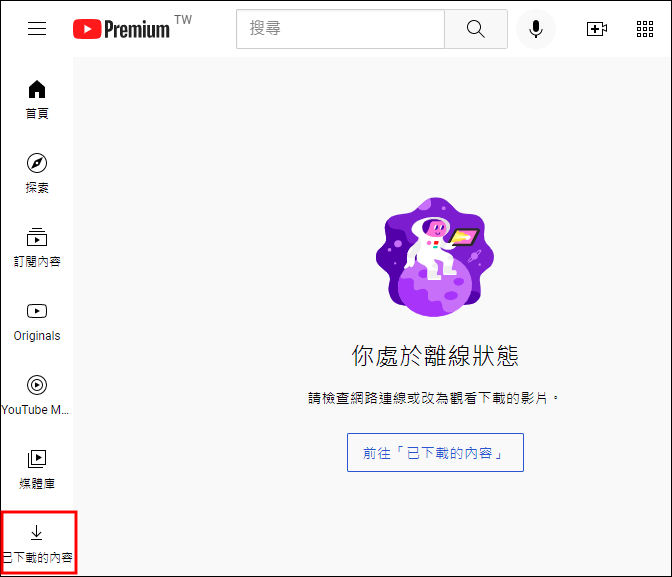
如果你使用其他的方式將 YouTube Premium 下載影片到電腦,那你就可以自行選擇想要儲存的位置,例如桌面或是任何資料夾。由此,你還能夠將檔案保存到任何外接裝置,以在任何地方進行播放,以下載 YouTube 會員影片到手機。
手機 YouTube Premium 下載位置
對於手機用戶來講,YouTube Premium 下載的影片在哪也是一個常見問題。如果你在裝置中有安裝 YouTube 程式,那你就可以更快速地找到 YouTube Premium 下載的影片了。此 YouTube Premium 下載檔案位置適用於 iPhone 和 Android 手機,你可以開啟應用程式並確保已經登入帳號,然後點擊右下角的「媒體庫」圖示。隨後,你就可以找到「已下載的內容」並觀看其中的 YouTube 影片。
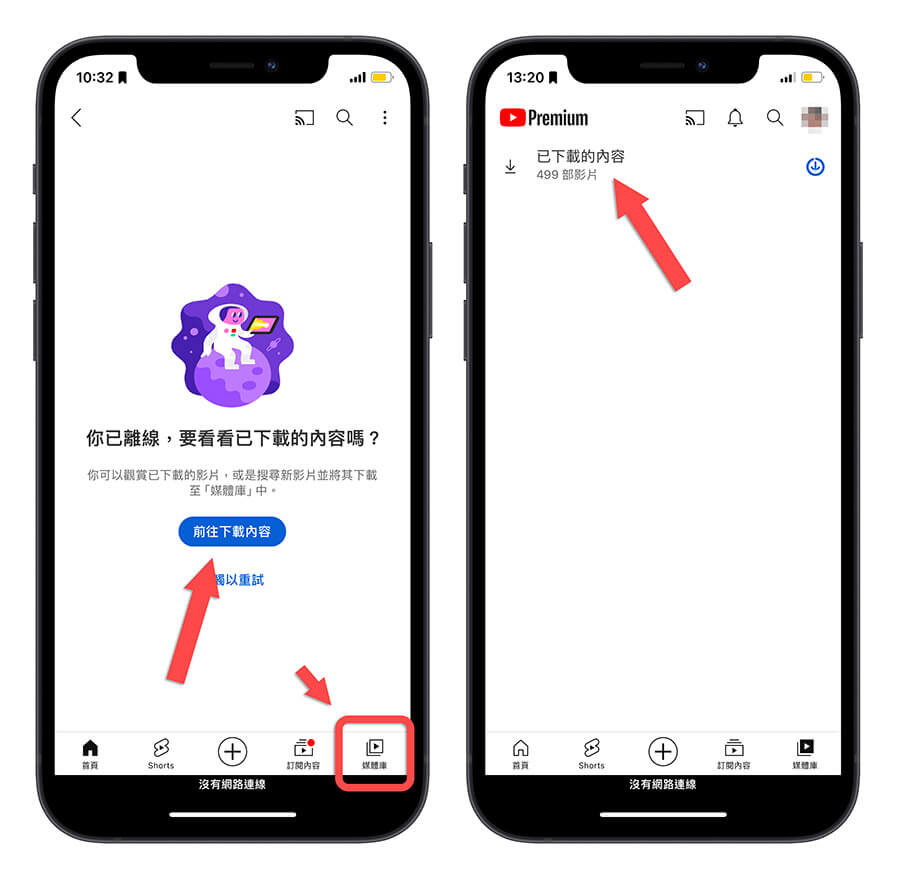
除此之外,你也可以利用其他的方法將 YouTube Premium 下載影片,以存放在手機本機或 SD 等外接裝置。 YouTube Premium 下載位置 iPhone:iPhone 的多媒體儲存位置會是「照片」程式。 YouTube Premium 下載位置 Android:不同的 Android 機型會有多個下載位置,如「相簿」或是「檔案」程式。
YouTube Premium 下載到電腦的兩種方法
其實要將 YT 會員影片下載並非難事,而市面上也有工具能夠幫你完成這項任務。很多人都認為在媒體庫觀看影片不太方便,所以希望將 YouTube Premium 下載影片到電腦,以用自己喜歡的播放器觀賞流暢的影音內容。為此,我們已經為你找到了 2 個實用的方法,操作簡單且效果極佳。只需要點擊一個按鈕,就可以取得 YouTube 會員下載影音內容以離線觀賞。
1 使用 YouTube Premium 下載影片軟體
如果你想要在短時間內下載高畫質的 YouTube 影片,那 iMyFone TopClipper 一定不會讓你失望。你只需要貼上 YouTube 影片連結就可以一鍵獲取無浮水印的檔案,而且下載後的影片可永久儲存、絕不失效。你不僅可以在電腦安裝這款 YouTube 下載軟體,此外,它也具有線上版工具,更方便你將 YouTube 會員影片下載到電腦。你可以根據需求選擇匯出的檔案格式,如 MP4 和 MP3,甚至還能夠勾選影片解析度,對用戶非常友善。
究竟要如何使用 TopClipper 將 YouTube Premium 下載影片到電腦?
步驟 1.下載安裝並開啟 TopClipper 程式,然後將想要的 YT Premium 下載連結粘貼到上方的搜尋欄位。
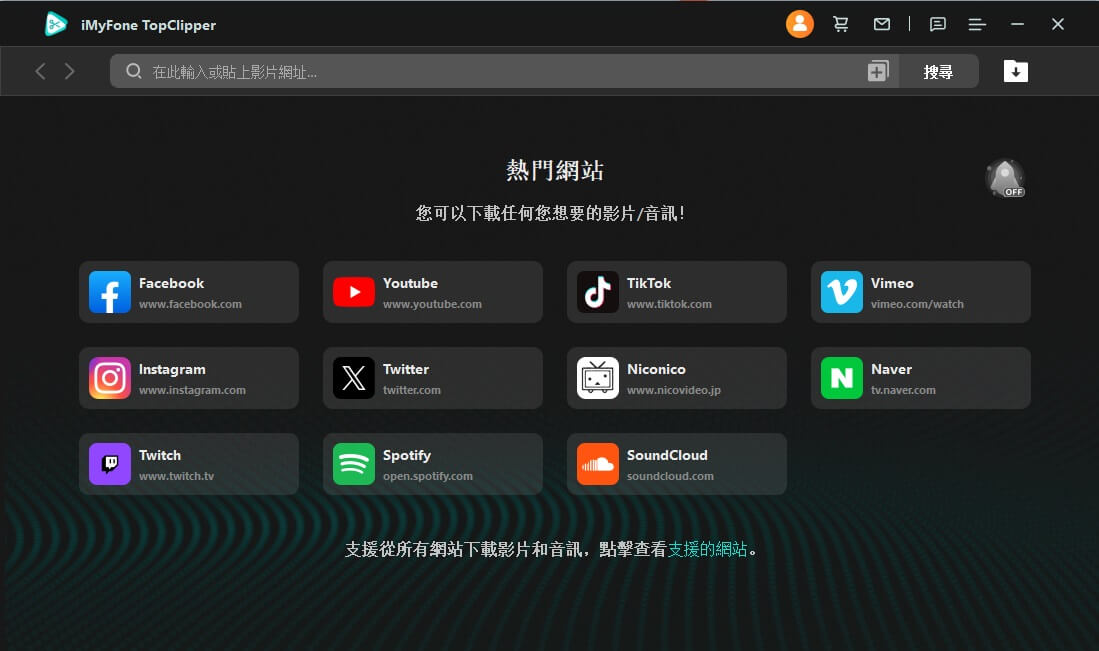
步驟 2.接著,程式會找到此 YouTube Premium 影片,請點選下載格式並點擊「下載」即可快速實現 YouTube Premium 下載電腦。隨後,你就可以在電腦的資料夾中看到影片檔案了。
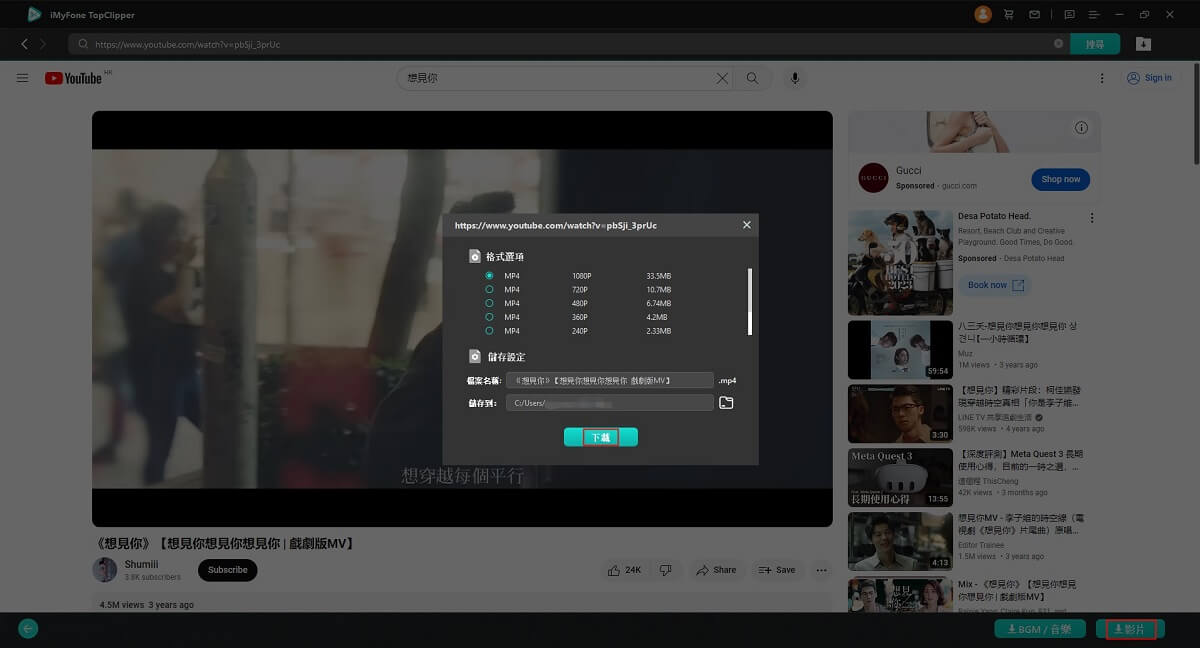
2 在 YouTube 上實現 YouTube Premium 下載影片到電腦
當然,最簡單的 YouTube Premium 下載方式就是直接在 YouTube 平台上使用內建的按鈕。雖然你只能夠在媒體庫中離線觀看影片,但這也不失為是個很好的方法。接下來,我們會為你講解具體的 YouTube Premium 影片下載操作步驟:
步驟 1.前往 YouTube 並搜尋你想要下載的影片。如果你已經購買 YouTube Premium 方案,那你就可以在影片下方看到「下載」按鈕,點擊以繼續。
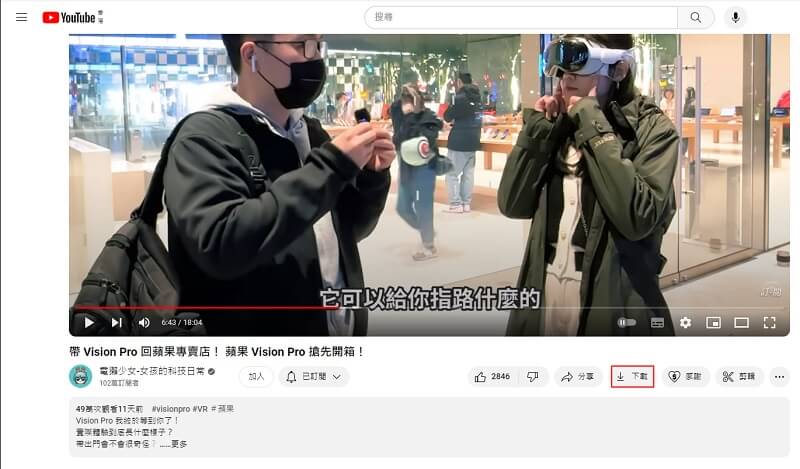
步驟 2.完成後,你就可以前往「媒體庫」>「已下載的內容」,以查看 YouTube Premium 下載影片到電腦內容。
如何將 YouTube Premium 下載到手機?
不管你是即將乘搭長途飛行的班機,或是裝置沒有網路訊號,無需支付高昂費用,你也可以透過其他方法在 YouTube Premium 下載影片到手機,輕鬆打發時間,無需擔心旅程無聊。那事實上,YouTube Premium 可以下載到手機嗎?當然可以!經實測,以下的 4 個方法分別能夠在 Android 和 iOS 裝置下載 YT 會員影片,趕快來看看哪個適合你吧~
1 iMyFone TopClipper【iOS & Android】
像上面講到的將 YouTube Premium 下載到電腦的程式一樣,iMyFone TopClipper 同樣支援手機端的 YouTube Premium 下載。將這個專業的 YouTube Premium 下載影片 APP 下載到手機中就可以一鍵下載你想離線觀看的所有 YouTube 影片囉~具體操作步驟與第三部分一樣,你可以參考上面步驟進行 YouTube 會員影片下載。
2 4K Video Download+【僅適合 Android】
如果你是 Android 用戶,那你可以在手機下載 4K Video Download+ 程式,以快速獲取各個影音串流平台的檔案,並將 YouTube Premium 下載到手機。該程式提供免費版和課金版,但不足的是,免費版會有下載次數限制,而你需要花費較高的訂閱費用將 YouTube Premium 下載影片到手機上。
步驟將 YouTube Premium 影片連結貼到搜尋欄位,就可以快速實現 YouTube Premium 下載 MP4。
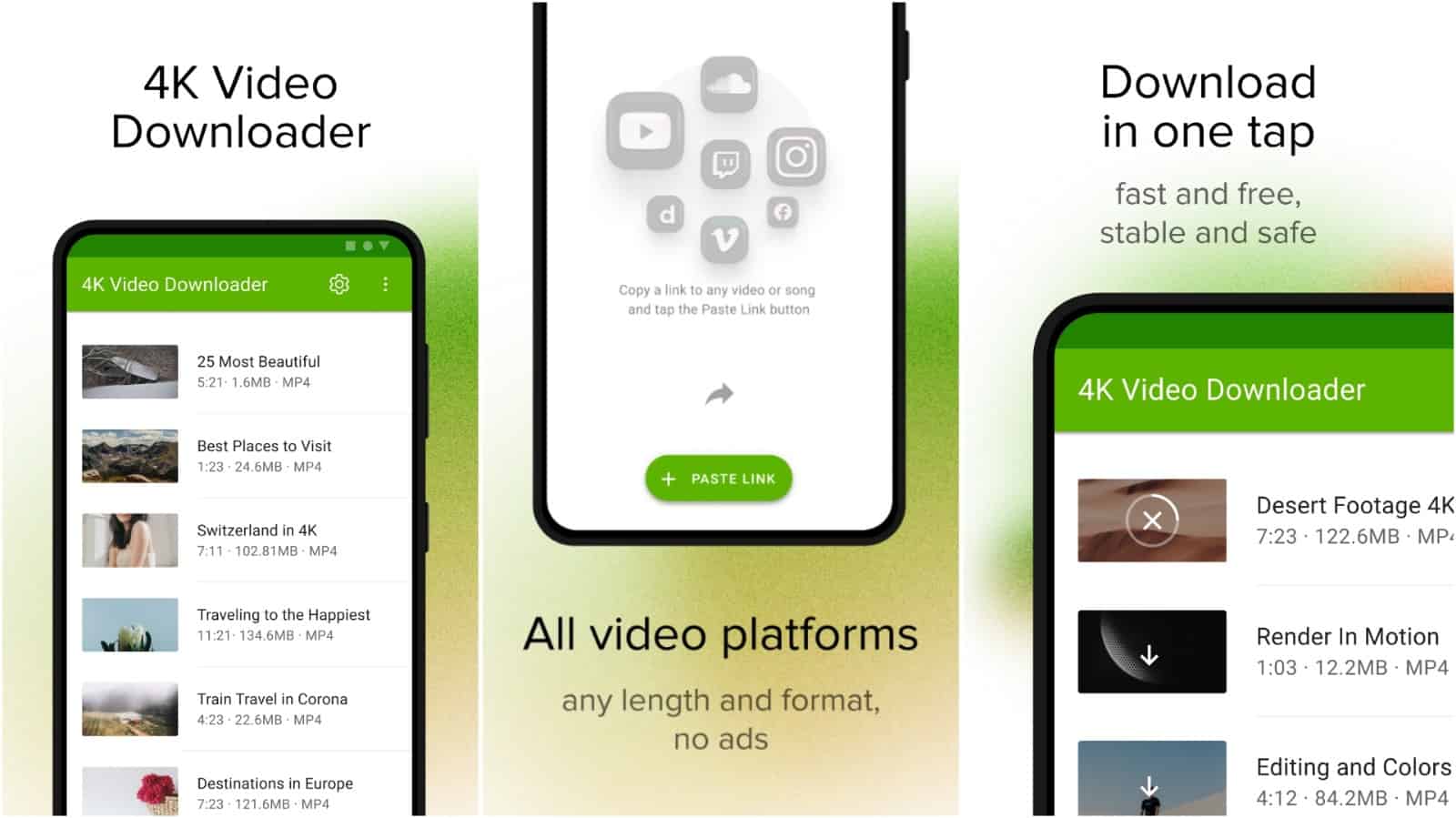
3 修改 YouTube Premium 下載 MP4 影片網址【僅適合 Android】
其實你可以在不使用第三方工具的情況下,直接將 YouTube Premium 下載到手機,但很多人都不知道其中的「魔法術語」。使用這個方法的首要前提是,你需要使用 Android 手機的瀏覽器開啟特定的 YouTube 影片連結後,手動修改網址的部分字段以達成 YouTube 會員下載。
目前,透過多種修改網址的方法,皆能達到 YouTube Premium 下載的效果,包括:
具體方法:
- 刪除連結中「YouTube」的「ube」
- 刪除連結中「YouTube」的「be」
- 在「YouTube」的前面加上「ss」
- 在「YouTube」的後面加上「my」
- 在「YouTube」的後面加上或「to」
步驟 1.你可以先開啟 YouTube 程式並找出想要下載的 YouTube 影片,然後點擊下方的「分享」按鈕並點擊「複製連結」以取得網址。
步驟 2.將網址粘貼到瀏覽器,然後按下「Enter」鍵以開始搜尋具體下載 YouTube 會員影片內容。
步驟 3.跳轉到 YouTube 影片後,你就可以開始根據以上方法手動修改網址了。
步驟 4.修改完成後,再次按下「Enter」鍵以讓瀏覽器搜尋網頁。接著,你會發現 YouTube Premium 下載影片到手機成功達成了。
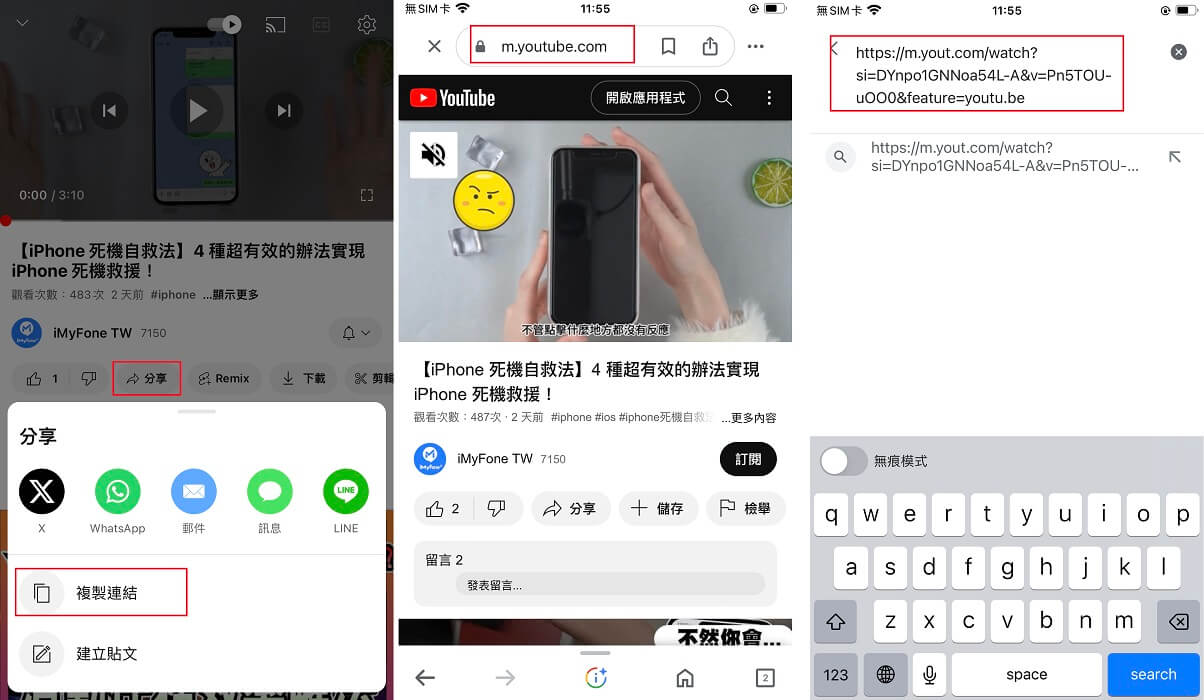
4 藉助 YouTube Premium 下載捷徑【僅適合 iOS】
而對於手持 iOS 裝置的用戶而言,有個「捷徑」內建程式,能夠讓你撰寫簡單的指令,以讓 iPhone 自動幫你完成特定動作,其中就包括 YouTube Premium 下載到手機。說到這裡,你可能會擔心捷徑腳本過於複雜,但你無需擔心,因為我們會在以下的逐步指南中分享隨選即用的指令模板,絕對可以幫你將在手機上實現 YouTube Premium 下載。
步驟 1.確保「捷徑」程式已被更新至最新版本,然後你就可以點擊此連結以取得「下載 Youtube 影片」的指令。
步驟 2.開啟想要的 YouTube 會員影片下載頁面後,第一次操作的用戶需要點擊下方的「分享」>「顯示更多」,並點擊啟用「捷徑」選項。
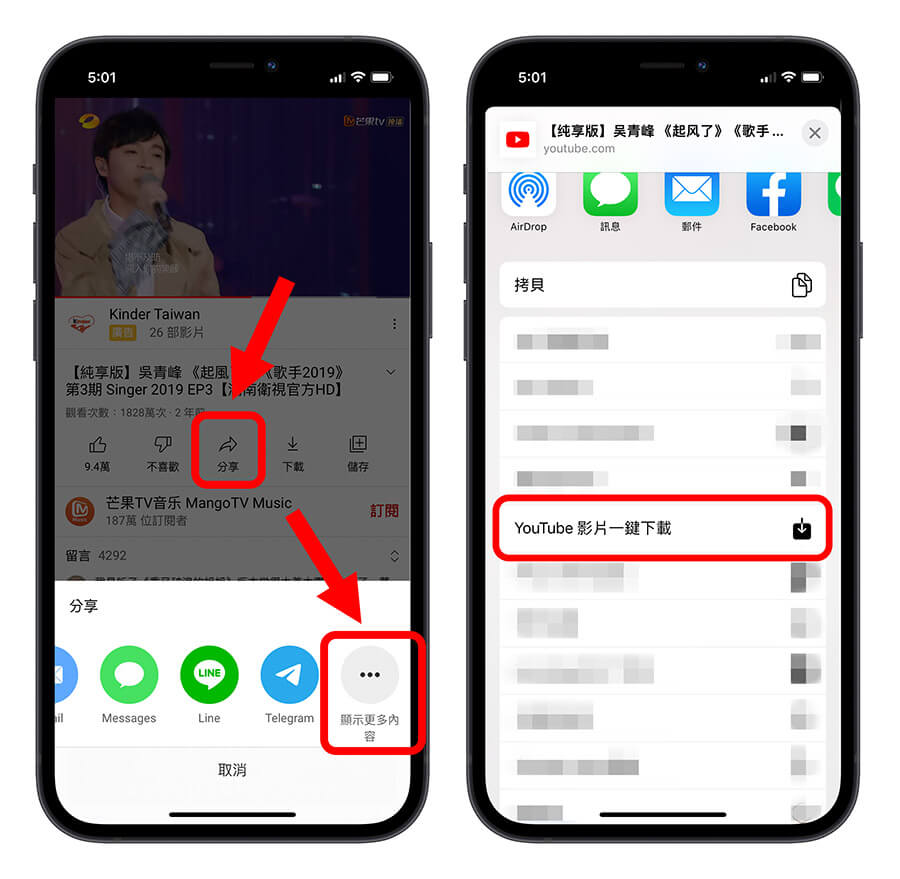
步驟 3.接著,重新點擊「分享」並選擇「捷徑」。
步驟 4.進入「捷徑」程式後,點選剛剛取得的「下載 YouTube 影片」腳本。
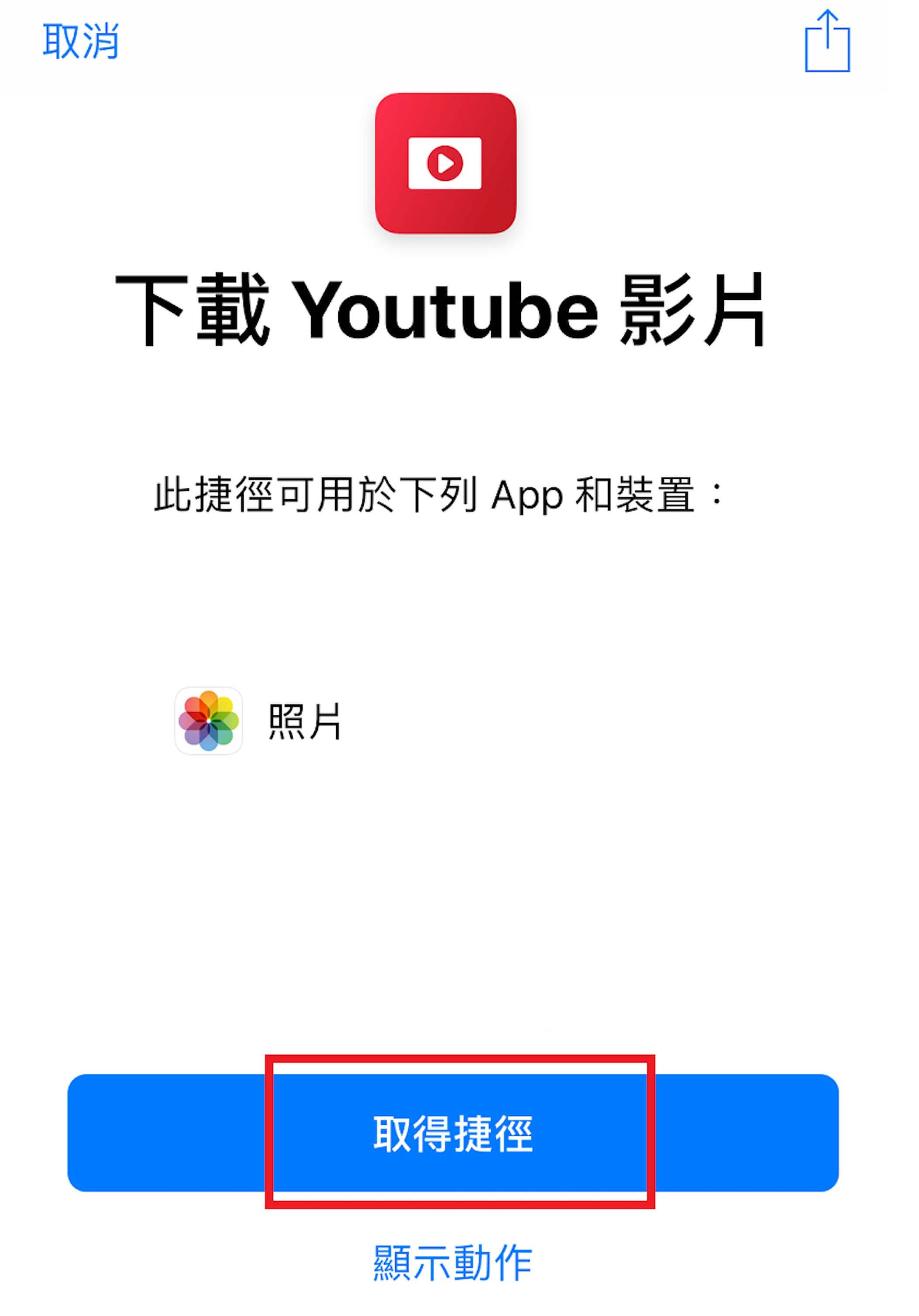
步驟 5.最後手機會自動在 YouTube Premium 下載影片,而在完成後,你就可以到「照片」程式查看影片內容了。
結語
YouTube Premium 下載為我們帶來很多便利,因為你的觀影體驗不再受到網路速度和穩定度的影響。但不得不提的是,YouTube Premium 下載檔案位置是很多人心中的疑惑,而我們也在本文中為你詳盡說明 YouTube Premium 下載位置。
如果你想要直接將 YouTube Premium 下載到電腦或手機,那不妨參考我們所介紹的有效方法。其中,我們實測到 iMyFone TopClipper 的功能最完善,不僅下載速度快,還能以各種格式、解析度將 YouTube 會員影片下載到裝置本機。只需要一個點擊就可以完成操作,趕快試試吧!